在Photoshop软件中如何制作光照效果?
1、打开PhotoshopCS5软件界面,鼠标单击功能区中的“文件”选项卡,在弹出的菜单列表中点击“打开”命令
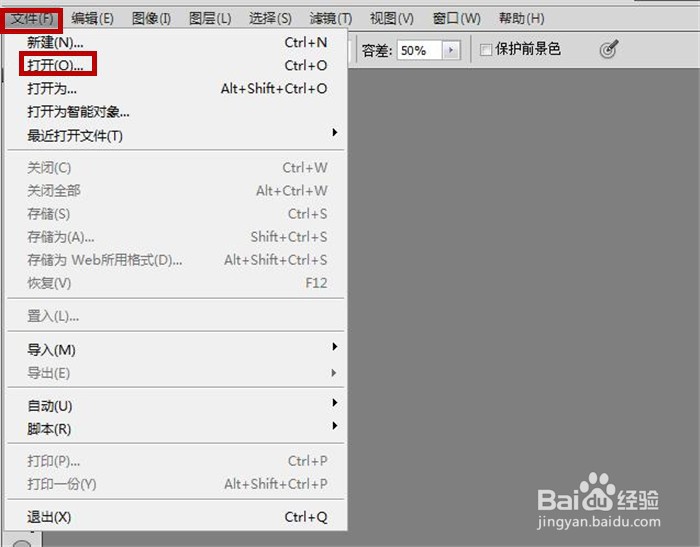
2、弹出“打开”对话框,从本地电脑中挑选一张图片,点击“打开”按钮

3、将在PhotoshopCS5软件中插入一张图片,鼠标单击功能区中的“滤镜“选项卡

4、在弹出的列表中鼠标选中”渲染“选项,接着弹出新的菜单列表中点击”光照效果“命令
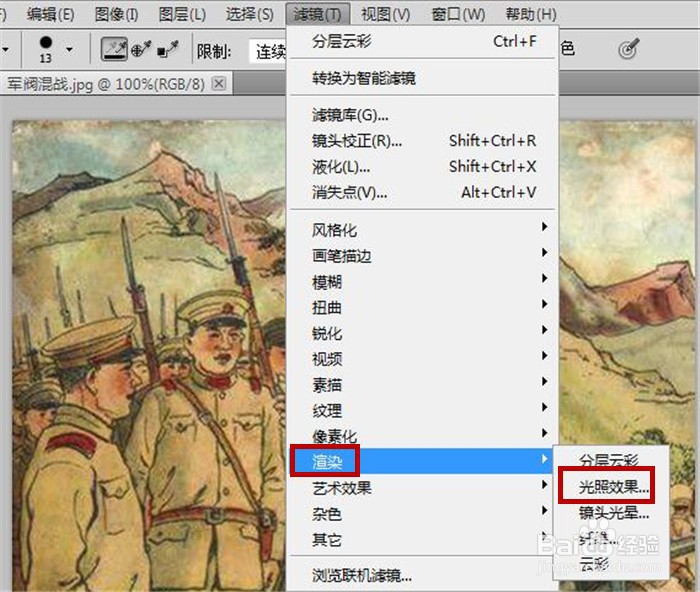
5、弹出”光照效果“功能界面,下图红色框中根据实际图片调节相应的值,然后点击”确定“按钮
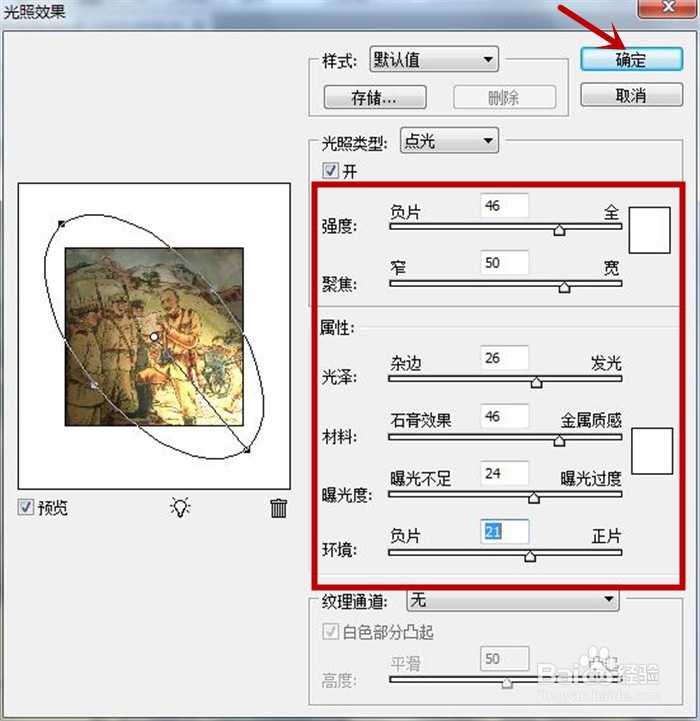
6、回到PhotoshopCS5软件中,图片上增加了光照的效果,如下图所示

声明:本网站引用、摘录或转载内容仅供网站访问者交流或参考,不代表本站立场,如存在版权或非法内容,请联系站长删除,联系邮箱:site.kefu@qq.com。
阅读量:193
阅读量:85
阅读量:156
阅读量:116
阅读量:53